Jak zainstalować dowolne Linux Distro na Chromebook
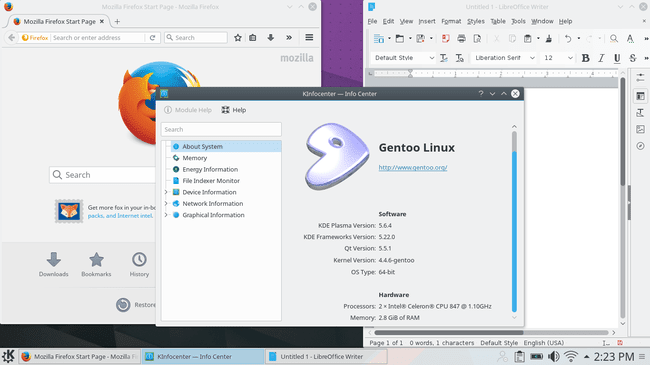
- 2309
- 423
- Maurycy Napierała
OSTRZEŻENIE: Proces ten usunie wszystkie informacje z dysku twardego Chromebooka. Podobnie jak w przypadku wszystkich lamków oprogramowania, istnieje szansa, że coś pójdzie nie tak, czyniąc urządzenie bezużyteczne. Postępuj na własnym ryzyku.
Chromebooki są wszędzie. Małe komputery z Linux Google rozwijają się od ich wprowadzenia kilka lat temu we wszystkim, od domów po firmy, a nawet ustawienia edukacyjne. Wielu użytkowników, zwłaszcza użytkowników Linux, nie może minąć faktu, że urządzenia są beznadziejnie zahamowane przez ich system operacyjny ChromeOS, który oba ogranicza liczbę aplikacji, które urządzenie może uruchomić i zależy od połączenia internetowego, aby wszystko zrobić.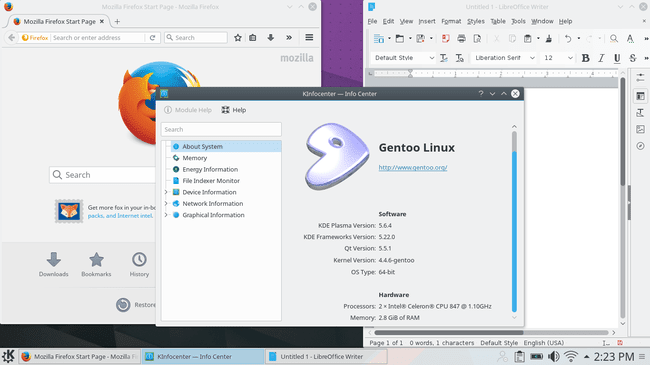
Więc co robi użytkownik Linux, który wierzy w potencjał swojego małego (rodzaju) laptopa Linux? Złam wszystko, co Google zrobił.
W wielu przypadkach Chromebooki są obsługiwane przez projekt Foss CoreBoot, co oznacza, że istnieje całkowicie odblokowana, bezpłatna i open source BIOS Chromebook BIO, czekając na zainstalowanie. Z kilkoma stosunkowo prostymi krokami, że Chromebook 300 USD może stać. Należy zauważyć, że należy sprawdzić, który typ procesora jest najpierw uruchomiony, ta metoda obsługuje tylko Chromebooki oparte na Intel. Kolejną rzeczą, o której należy pamiętać przed rozpoczęciem, jest mnóstwo różnych Chromebooków. Ta metoda została przetestowana z niezwykle powszechną serią Acer 7xx, ale powinna działać (może z subtelnymi różnicami) również na innych chrometach.
Upewnij się, że to zadziała
Zanim cokolwiek zrobił, upewnij się, że to zadziała na twoim Chromebooku. W końcu nie byłoby zbyt dobrze, aby przejść przez to w połowie, aby dowiedzieć się, że twój Chromebook nie jest obsługiwany. Deweloper, który pracował nad uruchomieniem i opracowaniem skryptu, aby łatwo je zainstalować, ma doskonały stół na swojej stronie internetowej, aby sprawdzić, czy Twój Chromebook jest obsługiwany. Przed zrobieniem cokolwiek innego, przejdź do https: // Johnlewis.IE/Custom-Chromebook-Firmware/Rom-Download i zaznacz. Celem jest posiadanie pełnego wsparcia ROM, ale „boot_stub” powinien działać, ale tak naprawdę nie jest idealny i nie jest zalecany.
Przygotowanie Chromebooka
Tryb dewelopera
Pierwszym krokiem w przygotowaniu Chromebooka do uruchomienia w pełni Linux jest umieszczenie go w trybie programistów. W większości Chromebooków można to zrobić, przytrzymując klawisze „Escape” i „Odśwież” i naciskając przycisk „Power”. Spowoduje to uruchomienie urządzenia w trybie odzyskiwania. Wyświetli wiadomość z informacją, że ChromeOS jest uszkodzony lub brakuje. To nie jest. To tylko domyślna wiadomość dla odzyskiwania. Na tym ekranie naciśnij na tym ekranie „ctrl”. Następnie wyświetli ekran informujący, że weryfikacja systemu operacyjnego jest wyłączona. To dobrze, gdy próbujesz zainstalować nieobsługiwany system operacyjny, więc naciśnij „Enter” i pozwól urządzeniu ponownie uruchomić. Po zakończeniu wyświetli kolejny ekran komunikatu z informacją, że weryfikacja systemu operacyjnego jest w rzeczywistości wyłączona. Naciśnij ponownie „ctrl”+'d'. Chromebook zajmie kilka minut, aby oczyścić dysk twardy i ponownie uruchomić ponowne uruchomienie. Wreszcie, będzie w trybie programistów. Niektóre starsze Chromebooki mają fizyczny przełącznik programistów. W takim przypadku po prostu włącz przełącznik i włącz urządzenie. Tak, jest to takie proste dla starszych.
Jest drugi krok, aby upewnić się, że masz pełny dostęp programistów. Gdy urządzenie ponownie uruchomi się ponownie w ChromeoS, naciśnij „ctrl”+'alt'+„f2”, aby wpuścić do wiersza poleceń. Jeśli widzisz ostrzeżenie, że weryfikacja systemu operacyjnego znów jest wyłączona, nie martw się. Zrobi to do momentu błysnienia nowego BIOS i dysk twardy. Poczekaj 30 sekund lub naciśnij „Ctrl”+„D”, aby pominąć wiadomość. Z wiersza poleceń zaloguj się jako „chronos.„Nie wynika z tego hasła.
Następny typ Sudo Bash śledzony przez ChromeOS -FirmwareUpdate -Mode = Todev Zapewni to włączenie wszystkich funkcji programistów:
$ chronos $ sudo bash # ChromeOS -FirmwareUpdate -mode = Todev
Po zakończeniu polecenia ponownie uruchom ponownie, jeśli Chromebook nie robi tego automatycznie.
Flashować BIOS
Kiedy Chromebook się skończy ponownie, upuść jeszcze raz do skorupy za pomocą „Ctrl”+'alt'+'f2.„Zaloguj się i ponownie wprowadź Bash.
$ chronos $ sudo bash
Teraz nadszedł czas, aby zdobyć nowe bios. Na szczęście istnieje bardzo wygodny skrypt do pobrania i błyska. Jeśli z jakiegoś powodu chcesz to zrobić ręcznie, można to zrobić, ale nie zostanie tutaj omawiane. Gdy będziesz gotowy, wpisz następujące do konsoli.
$ CD; rm -f flash_chromebook_rom.sh $ curl -o https: // Johnlewis.IE/Flash_chromebook_rom.sh $ sudo -e bash flash_chromebook_rom.cii
Skrypt zapyta, co chcesz. Najlepszą opcją w momencie pisania tego jest #5 Flash Full ROM. Oczywiście możesz wybrać jednego z innych, jeśli wiesz, co robisz. W zależności od Chromebooka skrypt może skłonić więcej informacji. Odpowiedz odpowiednio, korzystając z informacji w tabeli na stronie internetowej programisty jako odniesienia w razie potrzeby. Po zakończeniu skryptu wszystko powinno być gotowe na Linux.
Zainstaluj Linux
Zasilaj Chromebook i przygotuj się do zainstalowania Linuksa. Uzyskaj instalację CD lub USB i podłącz ją do Chromebooka. Włącz Chromebook, a po wyświetleniu ekranu Seabios, Escape Pres 'Escape.„Powinno to wyświetlić menu rozruchu. Wybierz medium instalacyjne i zacznij. Jeśli go tam nie widzisz, spróbuj uruchomić w sekcji „ładunek”. Pozwól mu się uruchomić i natychmiast uruchom ponownie z wiersza poleceń i spróbuj ponownie uzyskać dostęp do menu rozruchowego z „ucieczką”.
Gdy Chromebook uruchamia się w medium instalacji, powinieneś być w stanie zainstalować Linuks, tak jak zwykle na dowolnym innym komputerze. Oczywiście dobrym pomysłem byłoby wybranie dystrybucji, która jest wystarczająco nowa, aby mieć obsługę oprogramowania układowego dla urządzeń Chromebooka lub przygotować się do skompilowania niestandardowego jądra. Zapraszam do wyczyszczenia całego dysku twardego w procesie instalacji, po prostu upewnij się, że na dniu masz partycję rozruchową BIOS, jeśli zamierzasz go zostawić GPT. Jednak większość instalatorów obsługuje to dla Ciebie. Po zakończeniu instalacji będziesz mieć w pełni funkcjonalny laptop Linux!
Powiązane samouczki Linux:
- Jak poprawić renderowanie czcionek Firefox na Linuksie
- Jak korzystać z Dysku Google w Linux
- Rzeczy do zainstalowania na Ubuntu 20.04
- Rzeczy do zrobienia po zainstalowaniu Ubuntu 20.04 Focal Fossa Linux
- Pobierz Linux
- Jak podzielić napęd USB w Linux
- Jak podzielić dysk na Linuksie
- Wprowadzenie do automatyzacji, narzędzi i technik Linuksa
- Google Chrome dla Linux: Pobierz i instalacja
- Najlepszy Linux Distro dla programistów

